Kuidas muuta töölaua tausta suurust Windows 7-s
Viimati värskendatud: 21. detsembril 2016
Töölaua tausta muutmine Windows 7 arvutis on üks esimesi ja lihtsamaid asju, mida paljud inimesed oma arvuti kohandamise alustamiseks teevad. Windows 7 pakub teile töölaua tausta jaoks mitmeid häid võimalusi, kuid soovi korral saate taustpildina kasutada ka kõiki oma arvuti pilte. Valitud pildi suurus võib aga viia selleni, et Windows 7 teeb mõne ebahariliku valiku selle kohta, kuidas pilti töölauale sobitada, ja see tähendab, et soovite teada saada, kuidas seda kohandada. Õnneks saate oma töölaua taustpildi Windows 7-l väiksemaks või suuremaks muuta, et see sobiks teie enda maitsega ja parandaks teie arvuti ekraani väljanägemist.
Kuidas töölaua taustpildi suurust Windows 7-s määrata
Enamik kaebusi töölaua taustpildi suuruse kohta jagunevad kahte kategooriasse. Pilt on moonutatud, kuna see on ekraanile sobivaks venitatud, või on see liiga väike ja keskel. Windows 7 valis nende piltide orientatsiooni pildi suuruse põhjal, mida see ei saa muuta. Pilti saate siiski redigeerida oma arvutis oleva programmi Microsoft Paint abil. Selle artikli lugemiseks lugege lisateavet selle kohta, kuidas rakendust Paint pildi kärpimiseks või suuruse muutmiseks kasutada. Kui soovite aga muuta töölaua taustpildi suurust ilma pilti tegelikult redigeerimata, siis lugege allolevaid juhiseid.
1. samm: naaske oma arvuti töölauale, paremklõpsake ekraani allosas asuvat tegumiriba ja klõpsake siis nuppu Kuva töölaud .

2. samm: paremklõpsake töölaua avatud alal ja klõpsake siis käsul Isikupärasta .
3. samm: klõpsake akna allosas linki Töölaua taust .
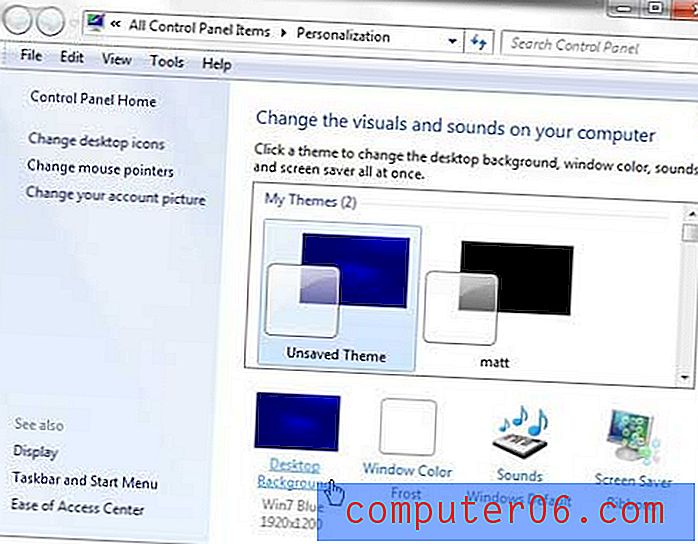
4. samm: kerige akna alaossa, klõpsake rippmenüüd pildi positsiooni all, seejärel valige, kuidas soovite töölaua taustpilti kuvada.
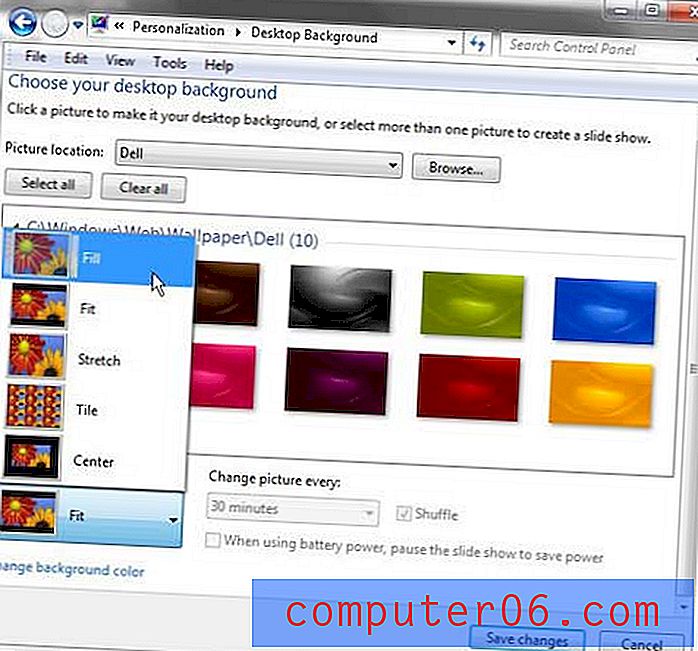
5. samm: valige soovitud pildi asukoht ja klõpsake siis sätete rakendamiseks akna allosas nuppu Salvesta muudatused .
Windows 7 töölaua tausta suuruse selgitus
- Kui soovite, et pilti kuvataks täpselt nii, nagu see on, sama eraldusvõimega, siis valige suvand Keskus . See asetab pildi töölaua keskmesse algses suuruses.
- Kui valite valiku Täida, suurendatakse pildi suurust seni, kuni see võtab kogu töölaua, kuid see ei moonuta pilti üldse.
- Suvand Fit suurendab pildi suurust, kuni suurem pildi mõõde jõuab töölaua tausta piirini.
- Venituse võimalus kohandab pildi mõõtmeid nii, et see sobib täielikult töölauale.
- Paanil Tile kasutatakse pildi täitmiseks mitu koopiat.
Kokkuvõte - kuidas muuta Windows 7 töölaua tausta suurust
- Liikuge Windows 7 töölauale.
- Paremklõpsake avatud ruumis ja klõpsake siis käsul Personaliseeri .
- Klõpsake akna allosas töölaua tausta .
- Klõpsake rippmenüül Pilt positsioon ja seejärel valige oma eelistatud valik.
- Klõpsake nuppu Salvesta muudatused .
Kas teie arvutis pole töölauaikoone? Siit saate teada, kuidas taastada peidetud Windows 7 töölauaikoonid, et saaksite faile otse töölaual vaadata ja avada.



